使用指南
通过 iPhone 无缝控制索尼 BRAVIA 电视的终极指南
简介
Bravia Controller 是一款 iOS 应用程序,可将您的 iPhone 转变为索尼 BRAVIA 电视的虚拟遥控器。它提供电源控制、音量调节、频道导航、应用启动和文本输入等功能,是物理遥控器的全面替代方案。
入门
要求:
- 运行 iOS 12.0 或更高版本的 iPhone。
- 与您的 iPhone 连接在同一 Wi-Fi 网络下的索尼 BRAVIA 电视。
连接到您的 BRAVIA 电视
开始之前,请确保以下事项:
- 您的 iPhone 和 BRAVIA 电视连接在同一 Wi-Fi 网络下。
- 您的 BRAVIA 电视已开启。
WARNING
此应用支持大多数索尼 BRAVIA 电视。
但由于我们未测试所有型号,无法保证与所有 BRAVIA 电视兼容。
连接方式有三种:
对于大多数 BRAVIA 电视型号,此应用可以自动连接。如果自动连接失败,您可以输入电视的 IP 地址或设置预共享密钥手动连接。
1. 自动连接
- 第一次打开此应用时,它会请求扫描本地网络的权限。点击 “确定” 以授予访问权限。
此权限仅用于扫描您的 BRAVIA 电视的 IP 地址。我们不会收集您的网络信息。
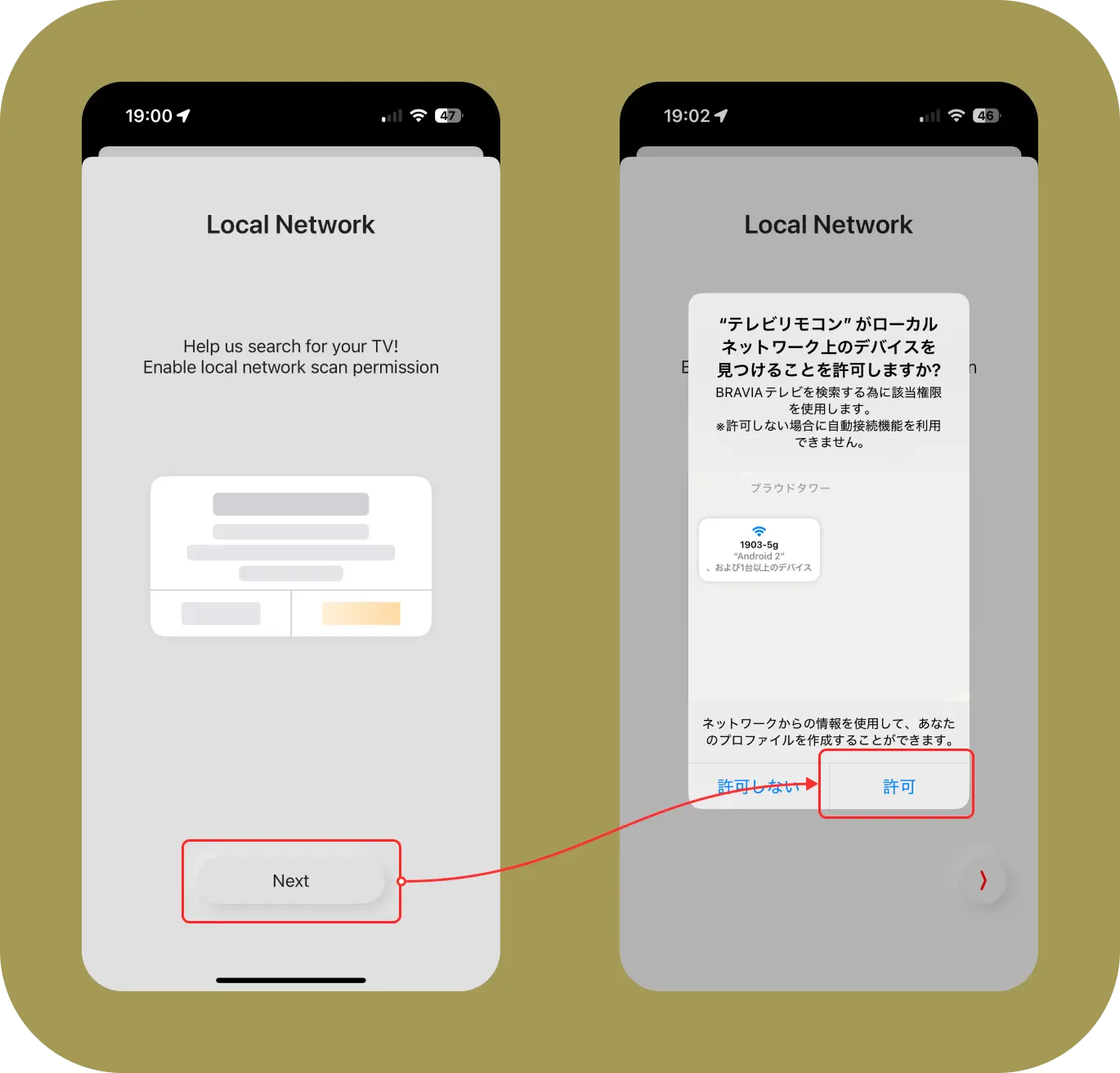
WARNING
如果您点击 “不允许”,此对话框将不再出现。
您可以稍后在设备的 “设置” 中更改此权限。
启动后,应用会扫描您的本地 Wi-Fi 网络以查找兼容的 BRAVIA 电视。
当找到电视时,其型号名称和 IP 地址将显示。点击您希望连接的设备,然后输入 BRAVIA 电视上显示的 4 位 PIN 码。
连接成功后,Bravia Controller 主屏幕将出现。尽情享受使用吧!
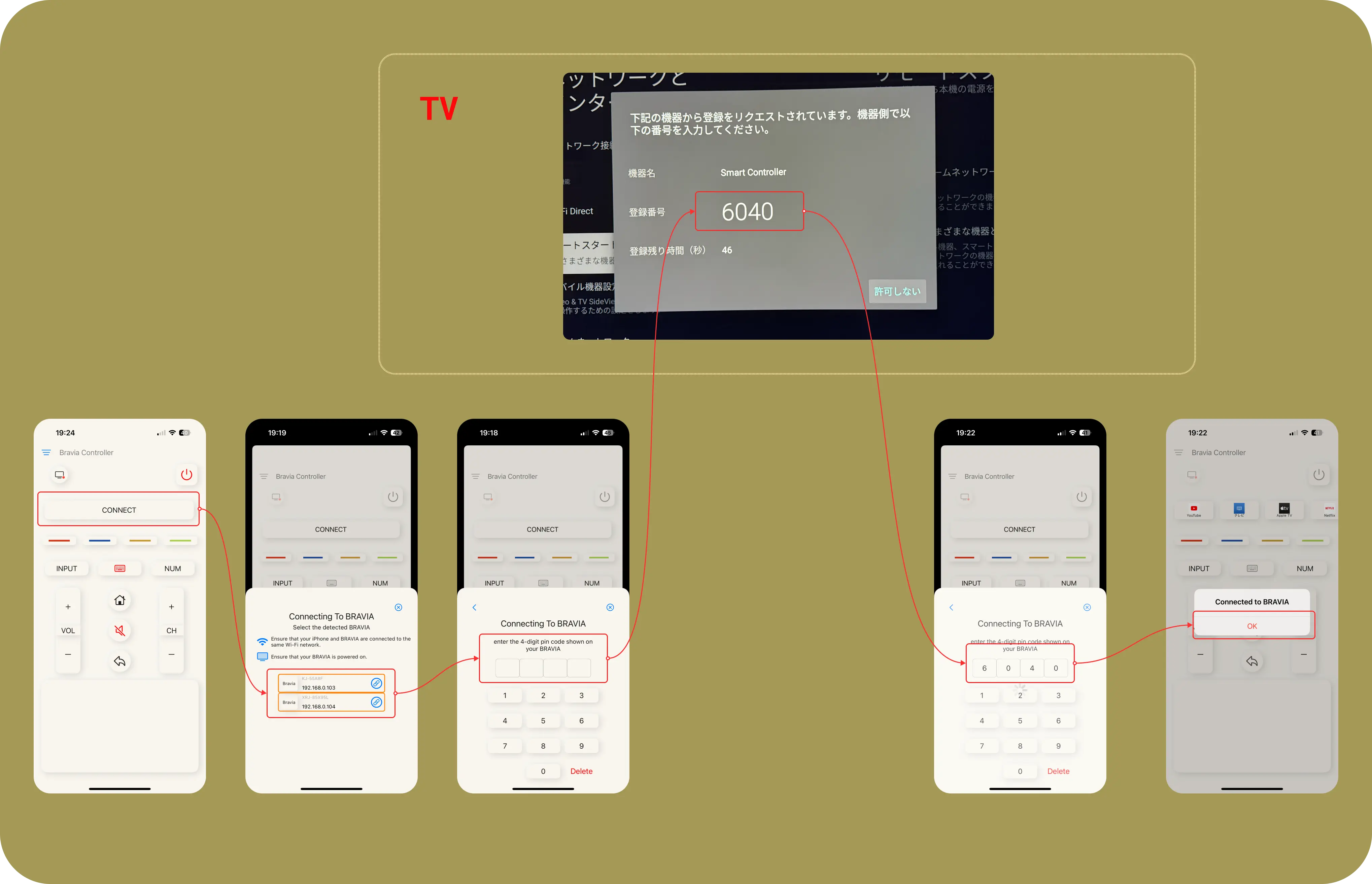
2. 手动连接
- 您可以在连接屏幕上手动输入电视的 IP 地址。
转到 [主页] 设置 → 连接,然后点击 “未连接” 或右上角的 Wi-Fi 图标。
INFO
如果 IP 地址的某部分少于 3 位,请使用 [空格] 作为占位符。
例如:192.168.0.10 应输入为:[1, 9, 2, 1, 6, 8, 空格, 空格, 0, 空格, 1, 0]
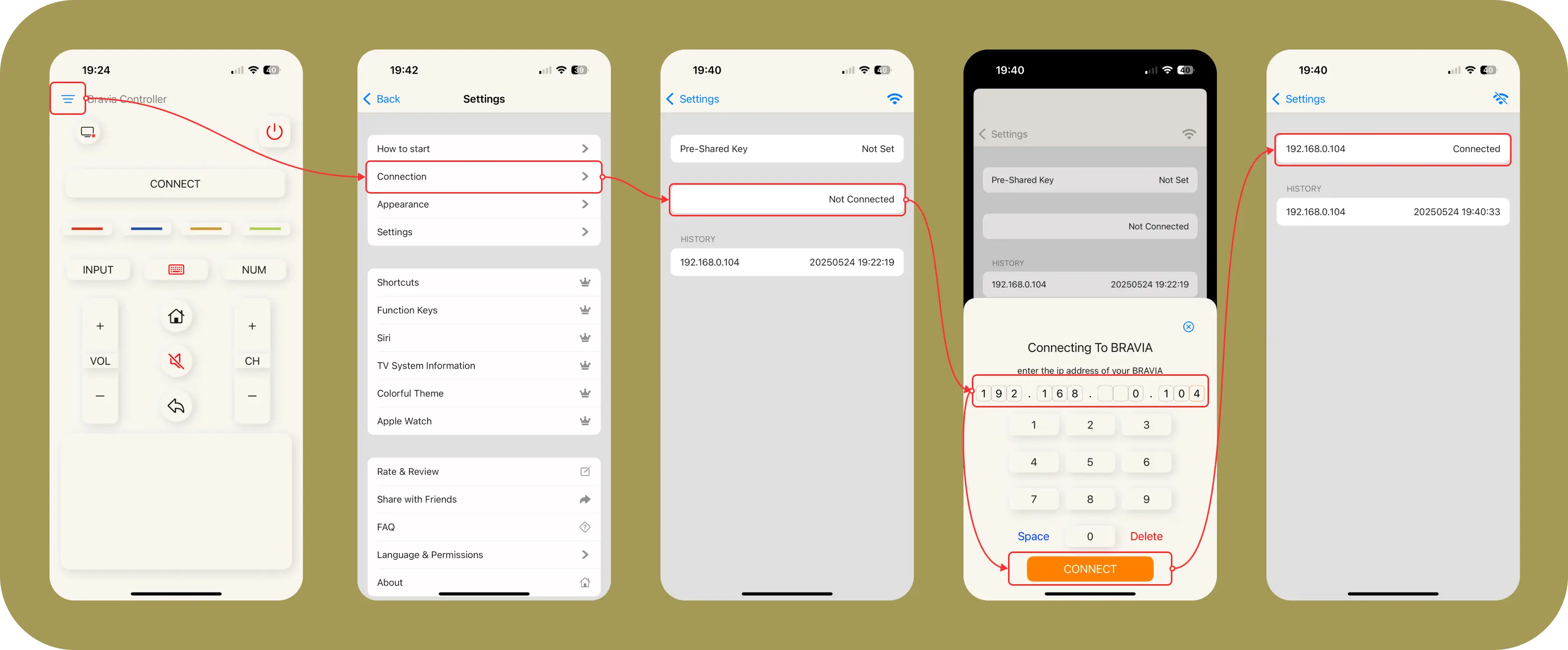
3. 使用预共享密钥连接
预共享密钥 是一个最多 8 位的数字密码,必须在电视和此应用中进行配置。
在电视上设置预共享密钥
- 您可以在 IP 控制设置屏幕上配置预共享密钥。
转到 [主页] 设置 → 网络与互联网 → 家庭网络设置 → IP 控制 → 预共享密钥
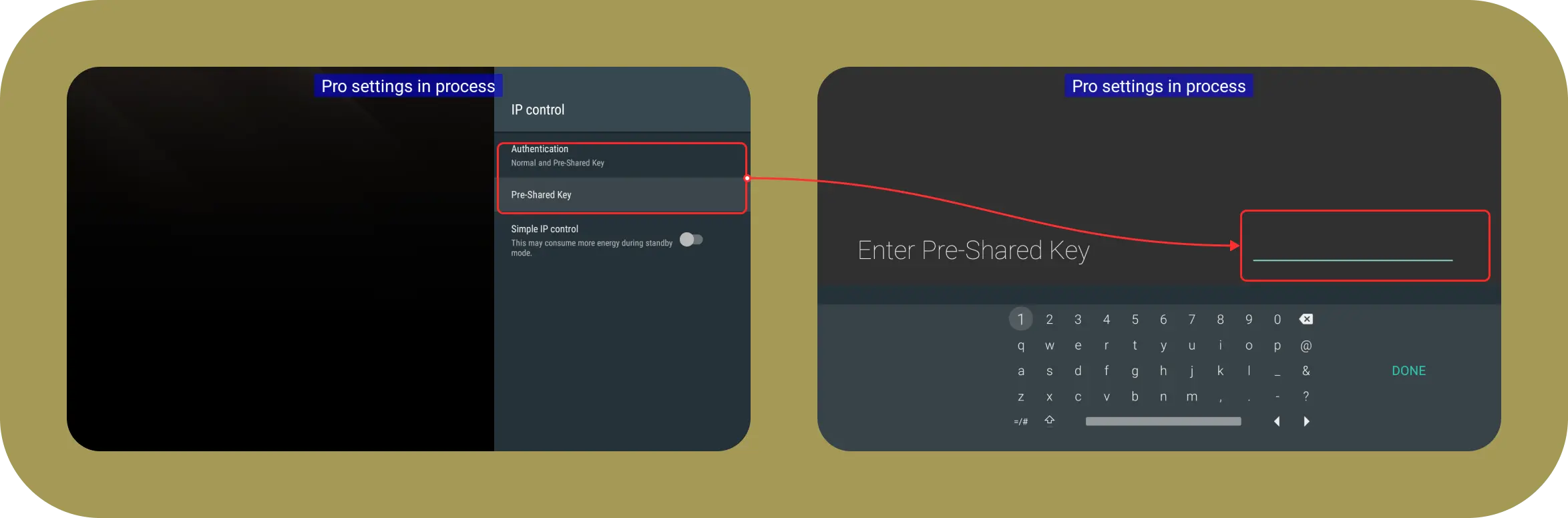
在此应用中设置预共享密钥
- 您可以在连接屏幕上配置预共享密钥。
转到 [主页] 设置 → 连接 → 预共享密钥
(注意:此选项仅在当前未建立连接时可见。如果已连接,请先点击右上角的断开图标。)
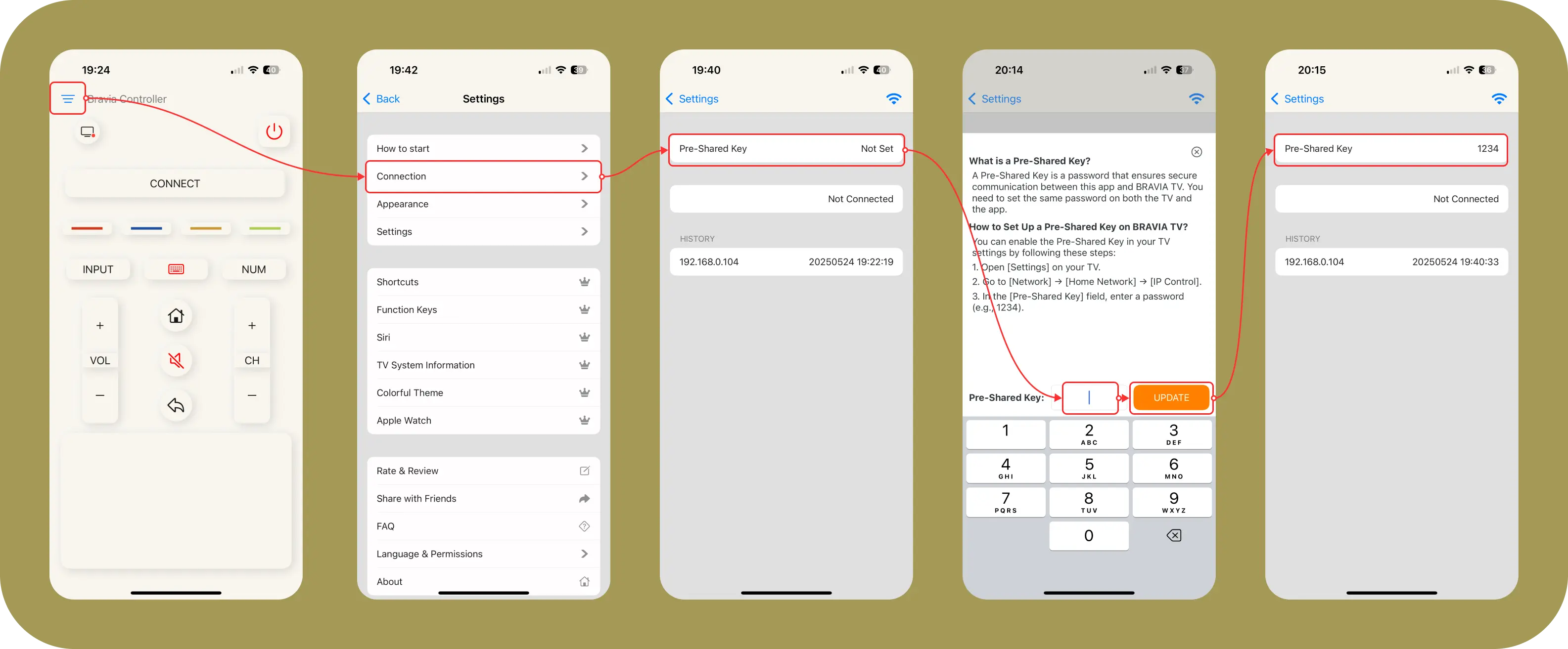
然后再次执行 [1. 自动连接] 或 [2. 手动连接]
使用遥控界面
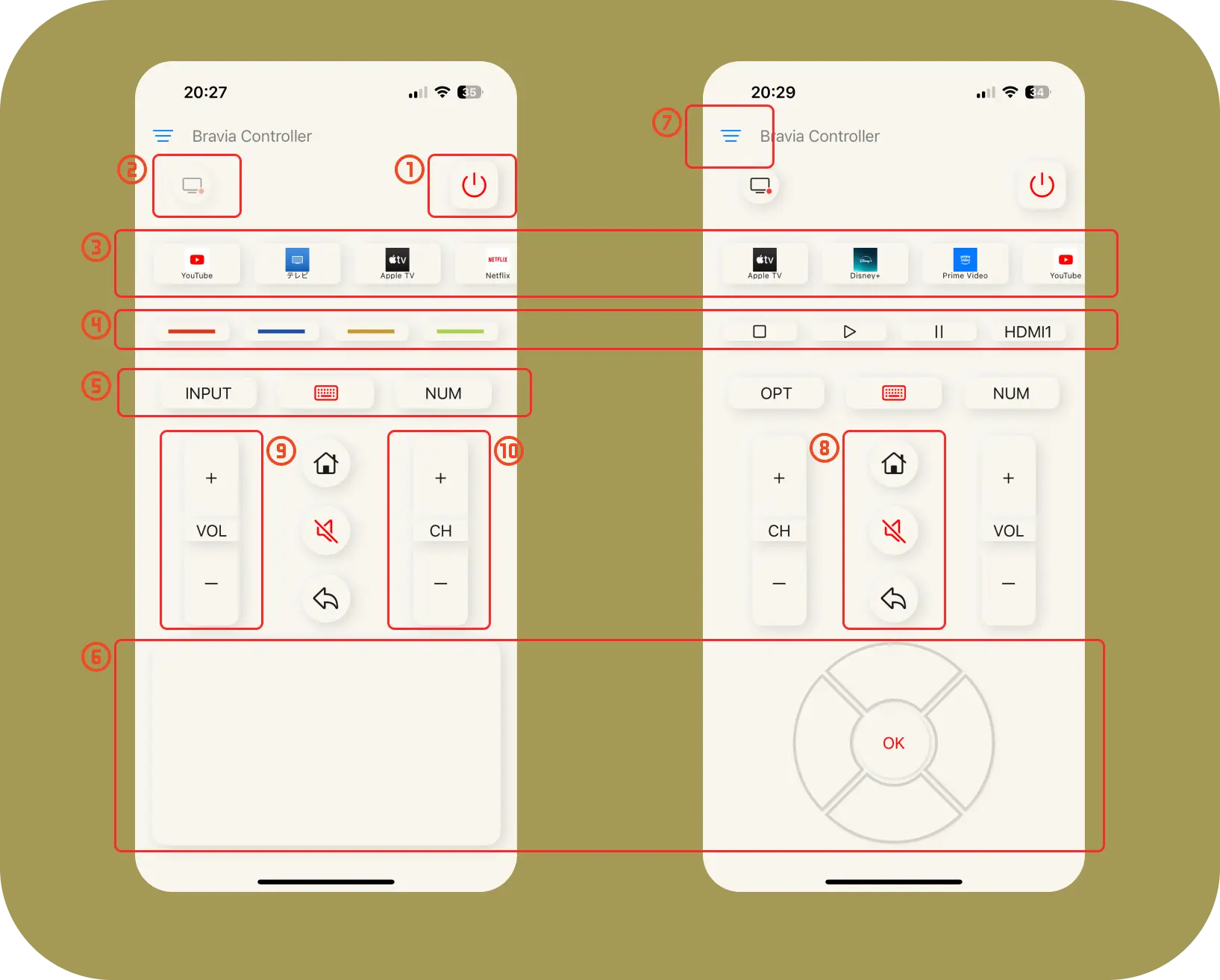
| 编号 | 名称 | 描述 |
|---|---|---|
| 1 | 电源 | 打开或关闭电视 |
| 2 | 连接 | 显示连接屏幕以快速切换电视 |
| 3 | 快捷方式 | 启动电视上的应用 |
| 4 | 功能键 | 播放、暂停、HDMI 等 |
| 5 | 输入/选项 & 键盘 & 数字键盘 | 输入:更改电视输入 选项:显示电视上的选项 键盘:在电视上输入文本 数字键盘:输入频道号 |
| 6 | 控制区域 | 使用触控板或箭头键导航 ←→↑↓,并通过 OK 确认 |
| 7 | 设置 | 打开设置屏幕 |
| 8 | 主页、静音 & 返回 | 主页:返回电视的主页 静音:静音电视 返回:返回上一个屏幕 |
| 9 | 音量控制 | 调高或调低音量 |
| 10 | 频道控制 | 更改频道 |
使用键盘
仅当系统键盘在您的 BRAVIA 电视上可见时,您才能使用键盘功能,例如在主屏幕搜索输入框中。
请注意,键盘可能无法与某些自定义输入字段(如 YouTube 搜索框)配合使用。
在这种情况下,请尝试使用电视主屏幕上的搜索功能。
断开连接
您可以随时通过设置屏幕断开与电视的连接。
[应用] 转到 设置 → 连接,然后点击右上角的断开图标。
自定义您的体验
1. 主题选项
您可以在设置屏幕上配置 彩色主题。
转到 [主页] 设置 → 彩色主题
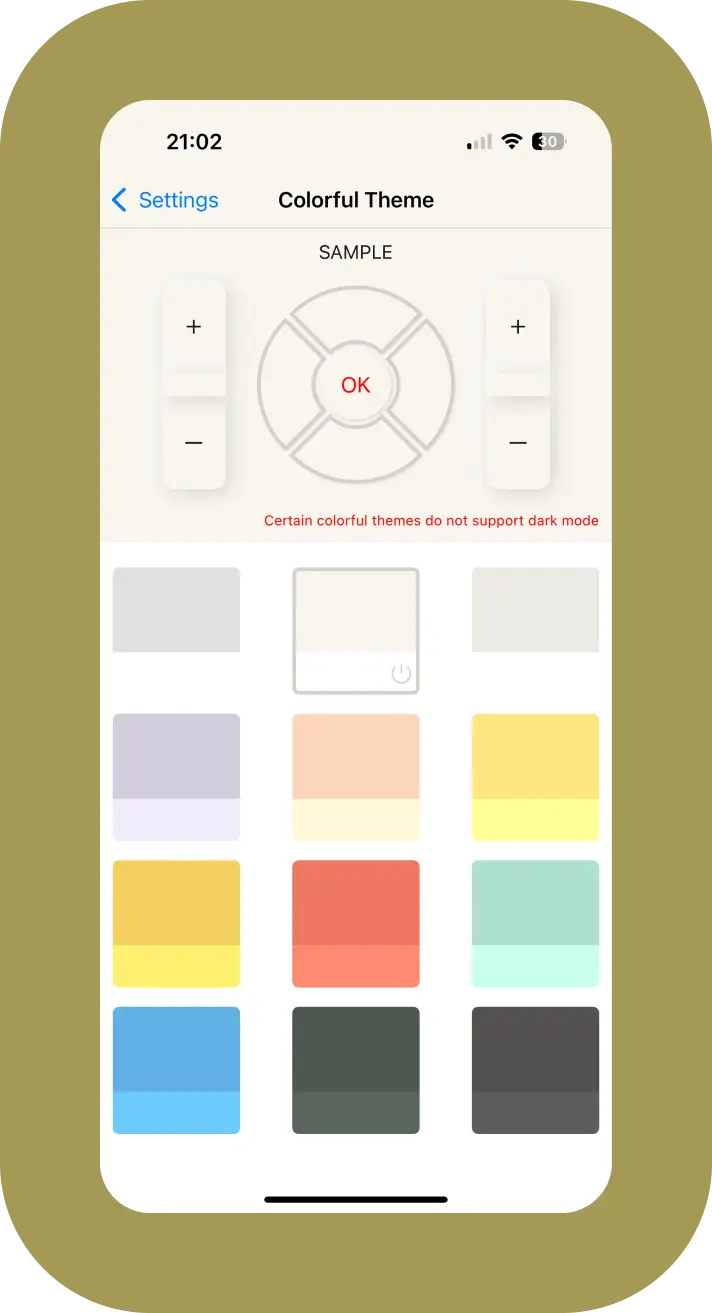
2. 布局设置
您可以自定义各种布局区域,包括:
- 快捷方式区域
- 功能键区域
- 触控板或箭头键
- ...更多内容等您发现
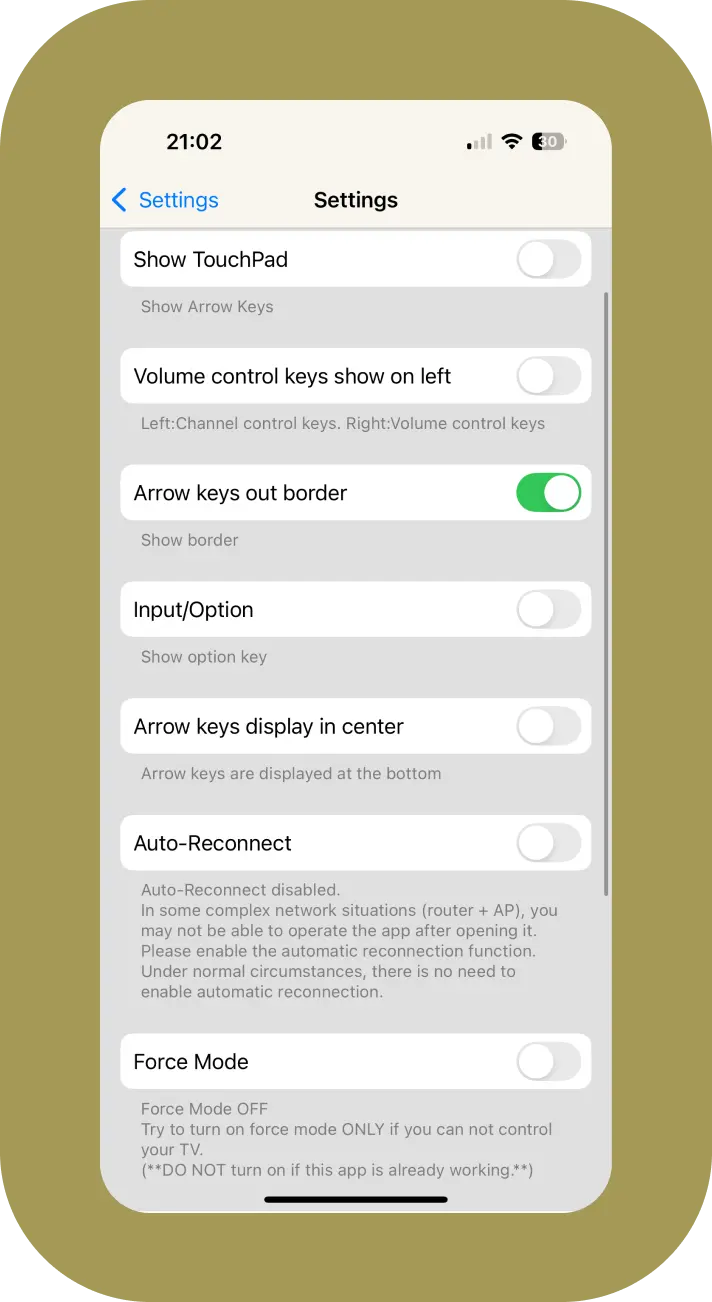
3. Siri
您可以在设置屏幕上设置 Siri。
(您可以通过点击“更改语音短语”来设置语音短语。)
转到 [主页] 设置 → Siri
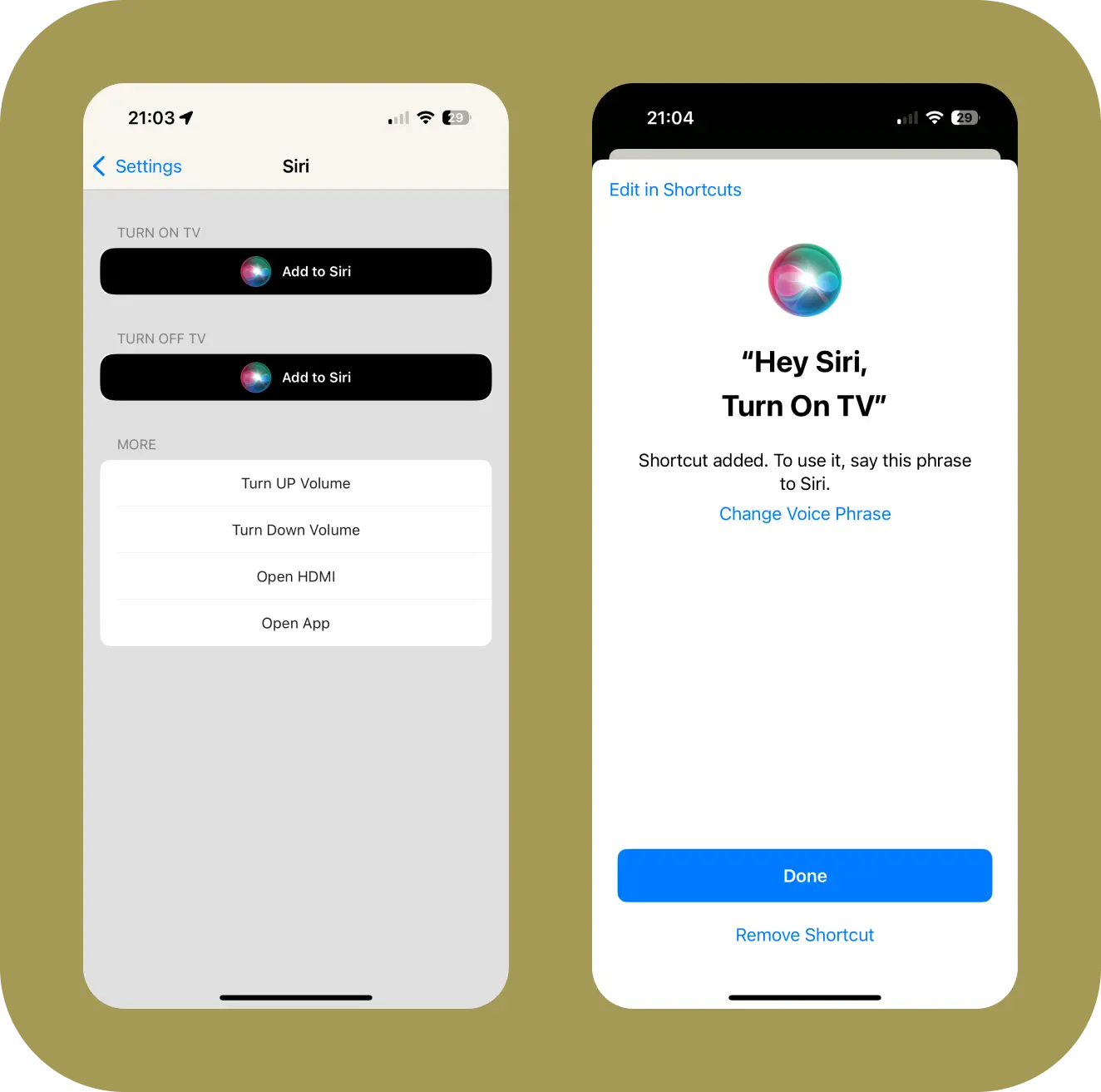
常见问题排查
应用无法检测到电视
- 确保您的 iPhone 和 BRAVIA 电视连接在同一个 Wi-Fi 网络下。
- 重启应用,并尝试使用电视的 IP 地址手动连接。
- 在电视上启用远程设备控制:
[电视] 设置 → 网络与互联网 → 远程设备设置 → 远程控制 → 启用
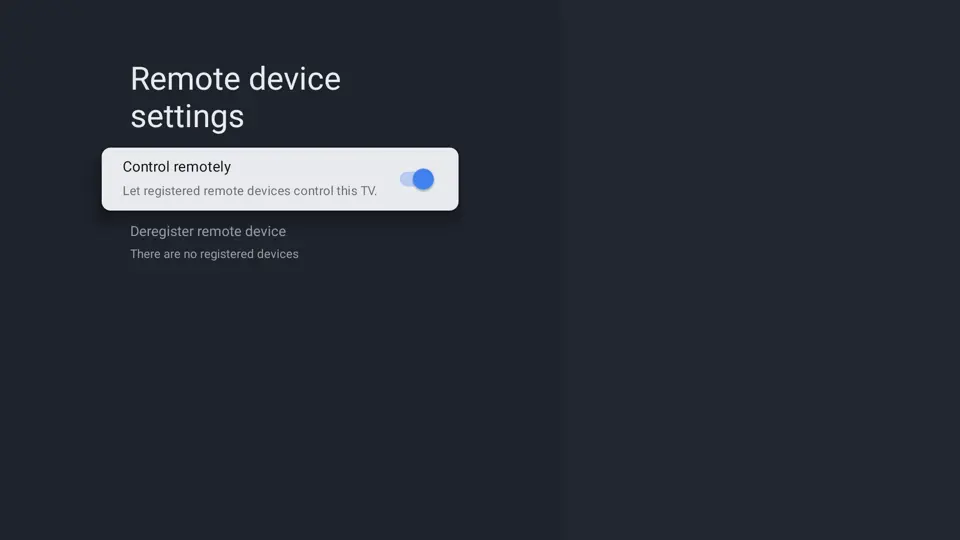
连接中断
大多数情况下,应用会在重启后自动重新连接到您的 BRAVIA 电视。
如果没有,您可以通过点击主屏幕左上角的电视图标手动重新连接,
或者进入 连接 页面进行操作。
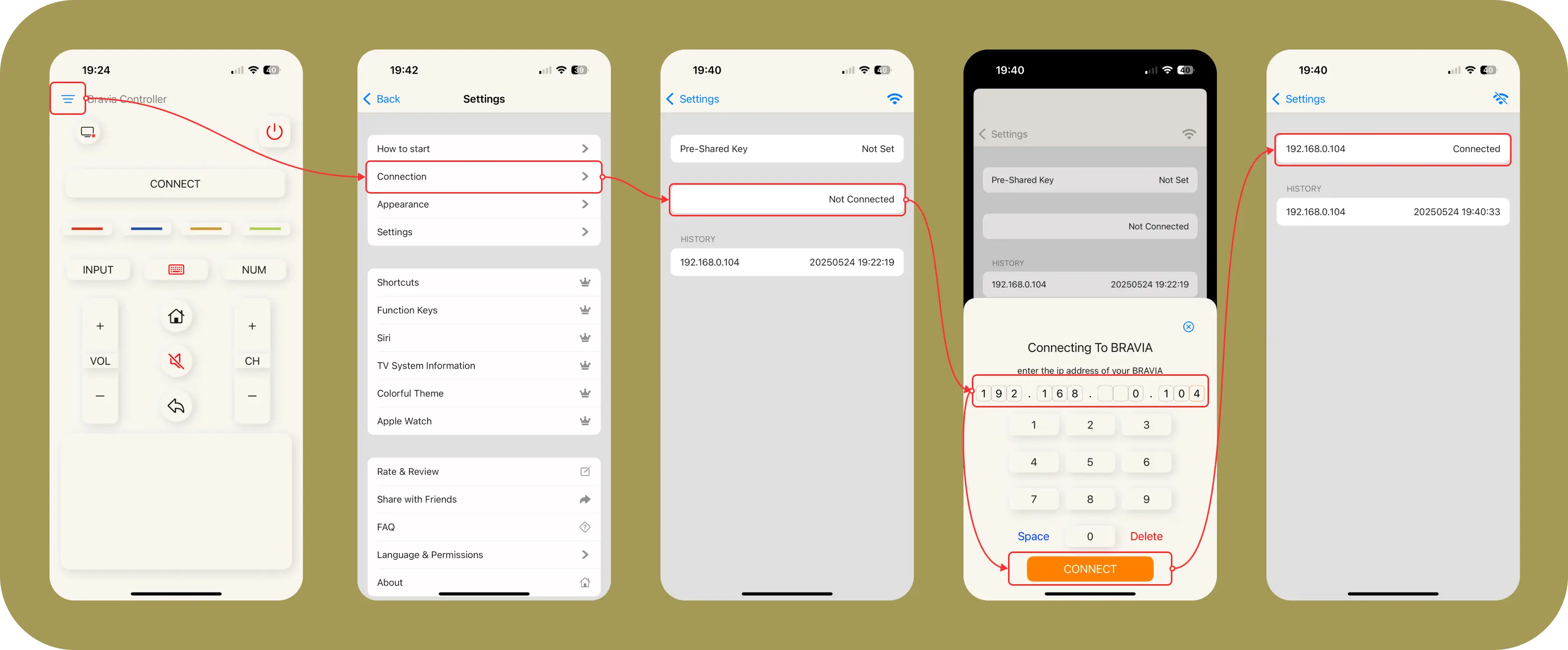
某些按键无法使用
尝试在应用设置中启用 强制模式:
[应用] 设置 → 设置 → Force Mode → 启用
开机功能无法使用(但关机功能正常)
在电视上启用 远程启动:
[电视] 设置 → 网络与互联网 → 远程启动 → 启用
其他资源
INFO
免责声明:Bravia Controller 不是索尼的官方产品,与索尼公司无关,也未获得其认可。